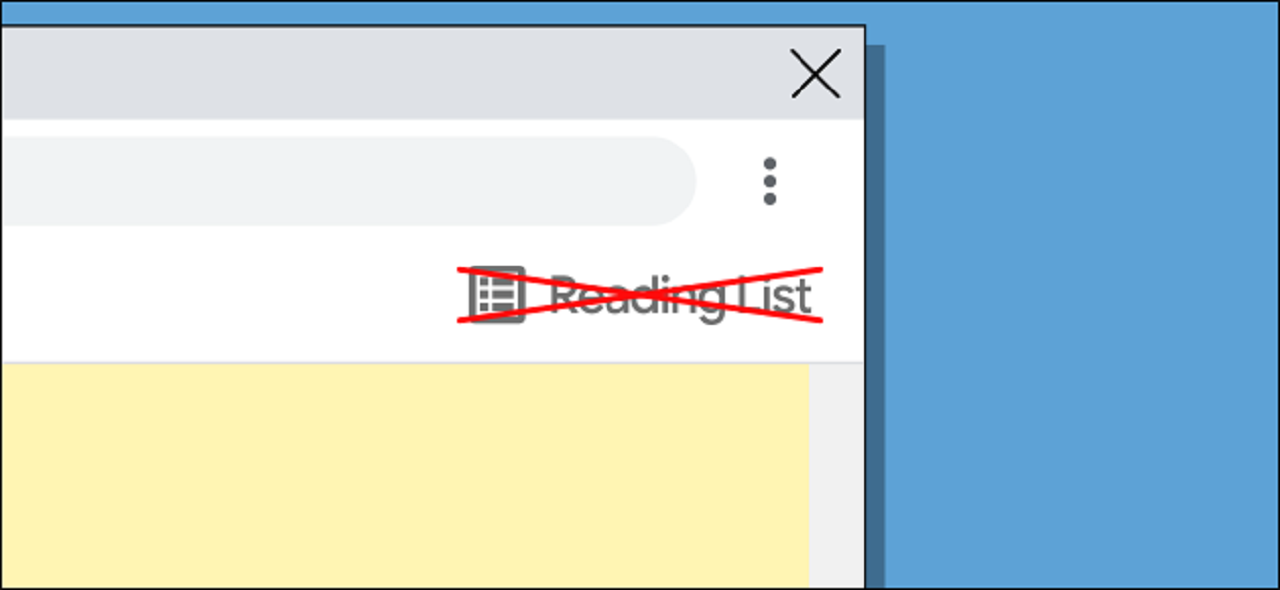
Reading List راهی مناسب برای ذخیره صفحات و مقالات برای مطالعه در آینده است. با این حال، اگر به این ویژگی علاقه ندارید، دکمه دائمی آن در نوار نشانک ها می تواند آزار دهنده باشد. برای آموزش غیر فعال کردن و حذف Reading List در گوگل کروم با ترنجی همراه باشید.
Reading List محلی برای ذخیره صفحاتی است که بعداً قصد خواندن آنها را دارید. این قابلیت مشابه سرویس هایی مانند Pocket است اما فقط در مرورگر کروم تعبیه شده است.
در حال حاضر راهی پایدار برای حذف دکمه Reading List وجود ندارد؛ اما برای خاموش کردن آن می توانید از “flag” استفاده کنید. flag به شما امکان تغییر تنظیمات گوگل کروم را می دهد. گرچه استفاده از این قابلیت ایده آل نیست، اما کار می کند و انجام آن آسان است.
هشدار: استفاده از flags برای تغییر تنظیمات مرورگر ممکن است در عملکرد کروم تأثیر منفی بگذارد و مشکلات امنیتی به وجود بیاورد. لطفا به جز موارد گفته شده، تنظیمات دیگری را دستکاری نکنید.
ابتدا گوگل کروم را در کامپیوتر خود باز کرده، سپس عبارت chrome://flags را در نوار جست و جو وارد کنید.
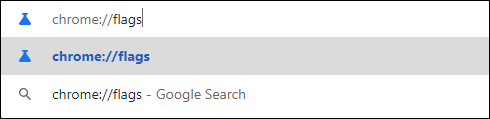
سپس “Reading List” را در قسمت سرچ وارد کنید. با این کار به راحتی می توان تنظیمات Reading List را مشاهده و تغییر داد.
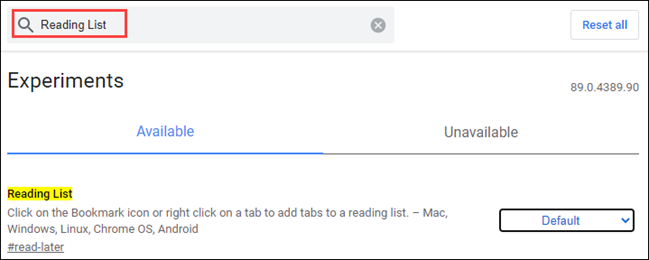
از منوی کشویی روبروی آن “Disabled” را انتخاب کنید.

کروم اکنون از شما می خواهد برای ذخیره تنظیمات، مرورگر را ریستارت کنید. در پایین صفحه روی دکمه “Relaunch” کلیک کنید.
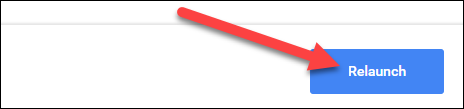
مرورگر بسته می شود و با باز شدن مجدد، دکمه “Reading List” دیگر در نوار نشانک ها نمایش داده نخواهد شد.
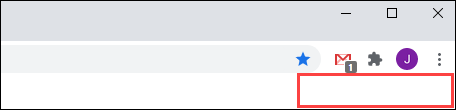
برای بازگرداندن Reading List نیز می توانید دوباره به Chrome flags مراجعه کرده و از منوی کشویی آن را روی “Default” یا “Enabled” قرار دهید.
آیا با روش بالا موفق شدید Reading List را غیر فعال کنید؟ می توانید نظرات و پیشنهادات خود را در بخش دیدگاه ها با ما به اشتراک بگذارید.
مرسی اموزش🥰